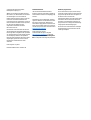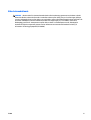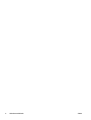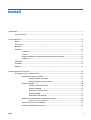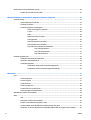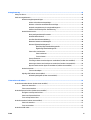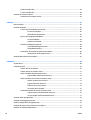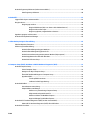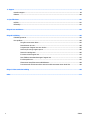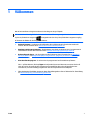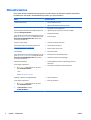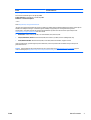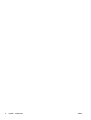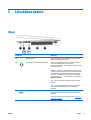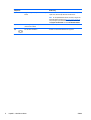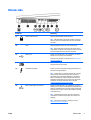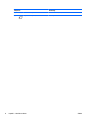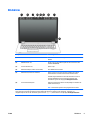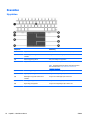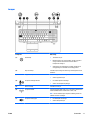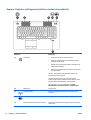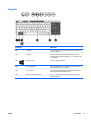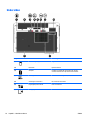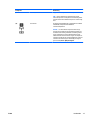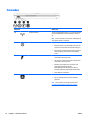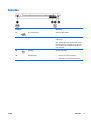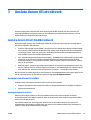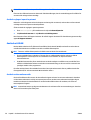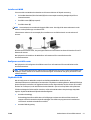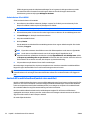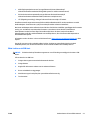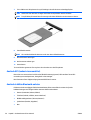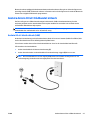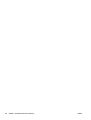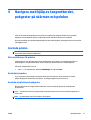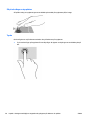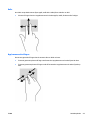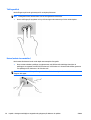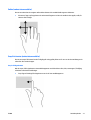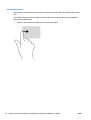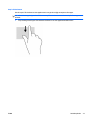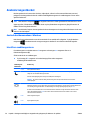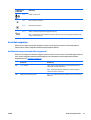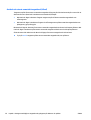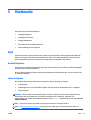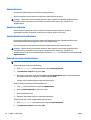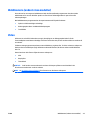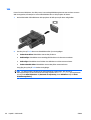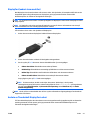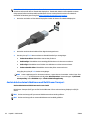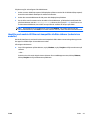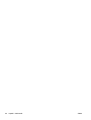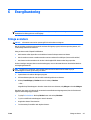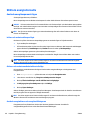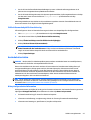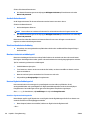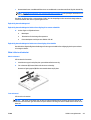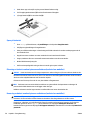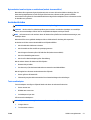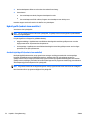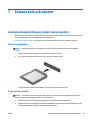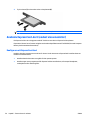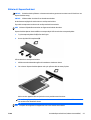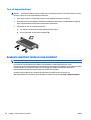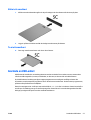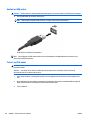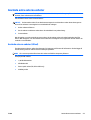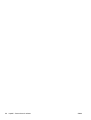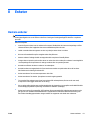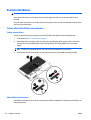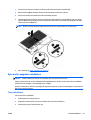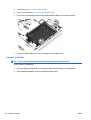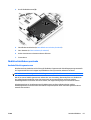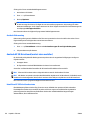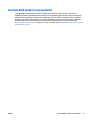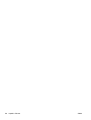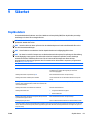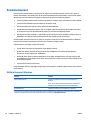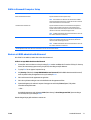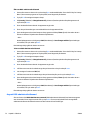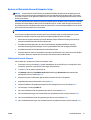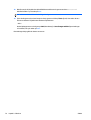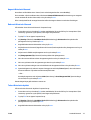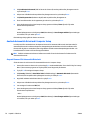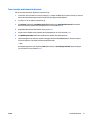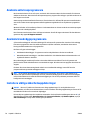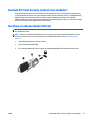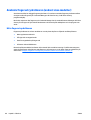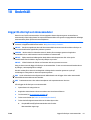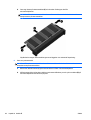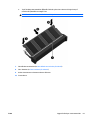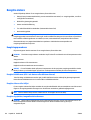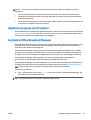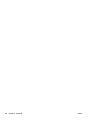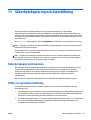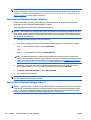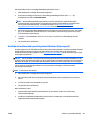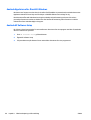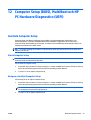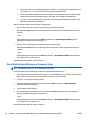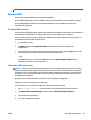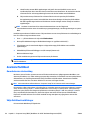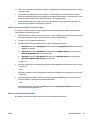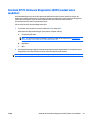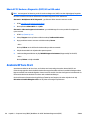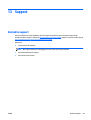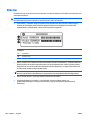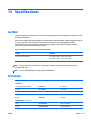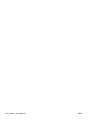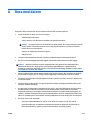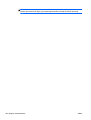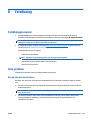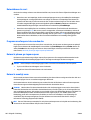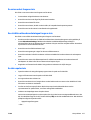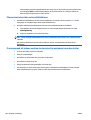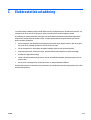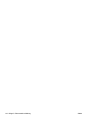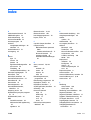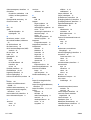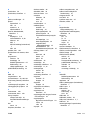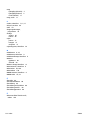Användarhandbok

© Copyright 2014 Hewlett-Packard
Development Company, L.P.
AMD är ett varumärke som tillhör Advanced
Micro Devices, Inc. Bluetooth är ett varumärke
som tillhör ägaren och som används av
Hewlett-Packard Company på licens. Intel och
Centrino är varumärken som tillhör Intel
Corporation i USA och andra länder. Java är ett
USA-varumärke som tillhör Sun Microsystems,
Inc. Microsoft och Windows är USA-
registrerade varumärken som tillhör
Microsoft-koncernen.
Informationen i detta dokument kan komma
att bli inaktuell utan föregående meddelande.
De enda garantier som gäller för HP-produkter
och -tjänster beskrivs i de uttryckliga garantier
som medföljer produkterna och tjänsterna.
Ingenting i detta dokument skall anses utgöra
en ytterligare garanti. HP ansvarar inte för
tekniska eller redaktionella fel i detta
dokument.
Första utgåvan: maj 2014
Dokumentartikelnummer: 774964-101
Produktmeddelande
I den här användarhandboken beskrivs
funktioner som finns på de flesta modellerna.
Vissa funktioner kanske inte är tillgängliga på
din dator.
Alla funktioner är inte tillgängliga i samtliga
utgåvor av Windows. För att du ska kunna dra
full nytta av funktionerna i Windows kan
datorn behöva uppgraderas och/eller det kan
krävas separat inköpt maskinvara, drivrutiner
och/eller programvara. Mer information finns i
http://www.microsoft.com.
Du kan hämta den senaste
användarhandboken genom att gå till
http://www.hp.com/support och välja ditt
land. Välj Drivrutiner och nedladdningsbara
filer och följ sedan anvisningarna på skärmen.
Villkor för programvaran
Genom att installera, kopiera, hämta eller på
annat sätt använda något av de förinstallerade
programmen på den här datorn samtycker du
till villkoren i HP:s licensavtal för
slutanvändare (EULA). Om du inte godtar dessa
licensvillkor ska du returnera den oanvända
produkten i sin helhet (både maskinvara och
programvara) inom 14 dagar för återbetalning
enligt säljarens återbetalningsregler.
Om du vill ha mer information eller vill begära
full återbetalning av priset för datorn ska du
vända dig till säljaren.

Säkerhetsmeddelande
VARNING: Minska risken för värmerelaterade skador eller överhettning genom att inte ha datorn direkt i
knäet eller blockera datorns luftventiler. Använd bara datorn på en hård, plan yta. Se till att ingen hård yta
som en närliggande skrivare, eller mjuka ytor som kuddar, mattor eller klädesplagg blockerar luftflödet. Låt
inte heller nätadaptern komma i kontakt med huden eller någon mjuk yta, t.ex. kuddar, mattor eller
klädesplagg, under drift. Yttemperaturen på de delar av datorn och nätadaptern som är åtkomliga för
användaren följer de temperaturgränser som har definierats av International Standard for Safety of
Information Technology Equipment (IEC 60950).
SVWW iii

iv Säkerhetsmeddelande SVWW

Innehåll
1 Välkommen .................................................................................................................................................. 1
Hitta information ................................................................................................................................................... 2
2 Lära känna datorn ......................................................................................................................................... 5
Höger ...................................................................................................................................................................... 5
Vänster sida ........................................................................................................................................................... 7
Bildskärm ............................................................................................................................................................... 9
Ovansidan ............................................................................................................................................................ 10
Styrplattan ........................................................................................................................................ 10
Lampor .............................................................................................................................................. 11
Knappar, högtalare och fingeravtrycksläsare (endast vissa modeller) .......................................... 12
Tangenter .......................................................................................................................................... 13
Undersidan ........................................................................................................................................................... 14
Framsidan ............................................................................................................................................................ 16
Baksidan .............................................................................................................................................................. 17
3 Ansluta datorn till ett nätverk ...................................................................................................................... 19
Ansluta datorn till ett trådlöst nätverk ............................................................................................................... 19
Använda kontrollerna för trådlöst .................................................................................................... 19
Använda knappen för trådlöst ........................................................................................ 19
Använda reglagen i operativsystemet ........................................................................... 20
Använda ett WLAN ............................................................................................................................. 20
Använda en Internetleverantör ...................................................................................... 20
Installera ett WLAN ......................................................................................................... 21
Konfigurera en trådlös router ........................................................................................ 21
Skydda ditt WLAN ........................................................................................................... 21
Ansluta datorn till ett WLAN ........................................................................................... 22
Använda HP:s mobila bredband (endast vissa modeller) ................................................................ 22
Sätta i och ta ur ett SIM-kort .......................................................................................... 23
Använda GPS (endast vissa modeller) .............................................................................................. 24
Använda trådlösa Bluetooth-enheter .............................................................................................. 24
SVWW v

Ansluta datorn till ett trådbundet nätverk ......................................................................................................... 25
Ansluta till ett lokalt nätverk (LAN) .................................................................................................. 25
4 Navigera med hjälp av tangentbordet, pekgester på skärmen och pekdon ....................................................... 27
Använda pekdon .................................................................................................................................................. 27
Göra inställningar för pekdon ........................................................................................................... 27
Använda styrspaken .......................................................................................................................... 27
Använda styrplattan och pekgester ................................................................................................. 27
Slå på och stänga av styrplattan .................................................................................... 28
Trycka .............................................................................................................................. 28
Rulla ................................................................................................................................ 29
Nyp/zooma med två fingrar ........................................................................................... 29
Tvåfingersklick ................................................................................................................ 30
Rotera (endast vissa modeller) ...................................................................................... 30
Snärta (endast vissa modeller) ...................................................................................... 31
Svep från kanten (endast vissa modeller) ..................................................................... 31
Svep från högerkanten ................................................................................. 31
Svep från vänsterkanten .............................................................................. 32
Svep från överkanten ................................................................................... 33
Använda tangentbordet ...................................................................................................................................... 34
Använda kortkommandona i Windows ............................................................................................. 34
Identifiera snabbtangenterna ........................................................................................................... 34
Använda knappsatser ....................................................................................................................... 35
Använda den integrerade numeriska knappsatsen ....................................................... 35
Använda ett externt numeriskt tangentbord (tillval) .................................................... 36
5 Multimedia ................................................................................................................................................. 37
Ljud ....................................................................................................................................................................... 37
Ansluta högtalare .............................................................................................................................. 37
Justera volymen ................................................................................................................................ 37
Ansluta hörlurar ................................................................................................................................ 38
Ansluta en mikrofon .......................................................................................................................... 38
Ansluta hörlurar och mikrofoner ...................................................................................................... 38
Kontrollera datorns ljudfunktioner .................................................................................................. 38
Webbkamera (endast vissa modeller) ................................................................................................................ 39
Video .................................................................................................................................................................... 39
VGA .................................................................................................................................................... 40
DisplayPort (endast vissa modeller) ................................................................................................ 41
Ansluta en Thunderbolt DisplayPort-enhet ..................................................................................... 41
Ansluta kabelanslutna bildskärmar med MultiStream Transport ................................................... 42
Identifiera och ansluta till Miracast-kompatibla trådlösa skärmar (endast vissa modeller) ......... 43
vi SVWW

6 Energihantering .......................................................................................................................................... 45
Stänga av datorn ................................................................................................................................................. 45
Ställa in energialternativ ..................................................................................................................................... 46
Använda energibesparande lägen .................................................................................................... 46
Initiera och avsluta strömsparläget ............................................................................... 46
Aktivera och avsluta användarinitierat viloläge ............................................................ 46
Använda energimätaren och energiinställningarna ...................................................... 46
Ställa in lösenordsskydd för återaktivering .................................................................. 47
Använda batteriström ....................................................................................................................... 47
Hitta ytterligare batteriinformation ............................................................................... 47
Använda Batterikontroll ................................................................................................. 48
Visa återstående batteriladdning ................................................................................... 48
Maximera batteriets urladdningstid .............................................................................. 48
Hantera låg batteriladdningsnivå .................................................................................. 48
Identifiera låga batteriladdningsnivåer ....................................................... 48
Åtgärda låg batteriladdningsnivå ................................................................ 49
Sätta i eller ta ut batteriet .............................................................................................. 49
Sätta i ett batteri .......................................................................................... 49
Ta ut ett batteri ............................................................................................ 49
Spara på batteriet ........................................................................................................... 50
Förvaring av batteri som kan bytas av användaren (endast vissa modeller) ............... 50
Kassering av batteri som kan bytas av användaren (endast vissa modeller) ............... 50
Byte av batteri som kan bytas av användaren (endast vissa modeller) ....................... 51
Använda nätström ............................................................................................................................. 51
Testa en nätadapter ....................................................................................................... 51
Hybrid grafik (endast vissa modeller) .............................................................................................. 52
Använda hybridgrafik (endast vissa modeller) .............................................................. 52
7 Externa kort och enheter .............................................................................................................................. 53
Använda minneskortläsaren (endast vissa modeller) ........................................................................................ 53
Sätta i ett minneskort ....................................................................................................................... 53
Ta bort ett minneskort ...................................................................................................................... 53
Använda ExpressCard-kort (endast vissa modeller) .......................................................................................... 54
Konfigurera ett ExpressCard-kort .................................................................................................... 54
Sätta in ett ExpressCard-kort ........................................................................................................... 55
Ta ut ett ExpressCard-kort ............................................................................................................... 56
Använda smartkort (endast vissa modeller) ...................................................................................................... 56
Sätta i ett smartkort ......................................................................................................................... 57
Ta ut ett smartkort ............................................................................................................................ 57
Använda en USB-enhet ........................................................................................................................................ 57
SVWW vii

Ansluta en USB-enhet ....................................................................................................................... 58
Ta bort en USB-enhet ........................................................................................................................ 58
Använda extra externa enheter .......................................................................................................................... 59
Använda externa enheter (tillval) ..................................................................................................... 59
8 Enheter ....................................................................................................................................................... 61
Hantera enheter .................................................................................................................................................. 61
Använda hårddiskar ............................................................................................................................................. 62
Ta bort eller sätta tillbaka serviceluckan ......................................................................................... 62
Ta bort serviceluckan ..................................................................................................... 62
Sätta tillbaka serviceluckan ........................................................................................... 62
Byta ut eller uppgradera hårddisken ................................................................................................ 63
Ta bort hårddisken .......................................................................................................... 63
Installera en hårddisk ..................................................................................................... 64
Förbättra hårddiskens prestanda ..................................................................................................... 65
Använda Diskdefragmenteraren .................................................................................... 65
Använda Diskrensning .................................................................................................... 66
Använda HP 3D DriveGuard (endast vissa modeller) ....................................................................... 66
Identifiera HP 3D DriveGuards status ............................................................................. 66
Använda RAID (endast vissa modeller) ............................................................................................................... 67
9 Säkerhet ..................................................................................................................................................... 69
Skydda datorn ..................................................................................................................................................... 69
Använda lösenord ................................................................................................................................................ 70
Ställa in lösenord i Windows ............................................................................................................. 70
Ställa in lösenord i Computer Setup ................................................................................................. 71
Hantera ett BIOS-administratörslösenord ....................................................................................... 71
Ange ett BIOS-administratörslösenord .......................................................................... 72
Hantera ett DriveLock-lösenord i Computer Setup .......................................................................... 73
Ställa in ett DriveLock-lösenord ..................................................................................... 73
Ange ett DriveLock-lösenord .......................................................................................... 75
Ändra ett DriveLock-lösenord ........................................................................................ 75
Ta bort DriveLock-skyddet ............................................................................................. 75
Använda Automatisk DriveLock i Computer Setup ........................................................................... 76
Ange ett lösenord för Automatisk DriveLock ................................................................. 76
Ta bort skyddet med Automatisk DriveLock .................................................................. 77
Använda antivirusprogramvara .......................................................................................................................... 78
Använda brandväggsprogramvara ..................................................................................................................... 78
Installera viktiga säkerhetsuppdateringar ......................................................................................................... 78
Använda HP Client Security (endast vissa modeller) .......................................................................................... 79
Installera en säkerhetskabel (tillval) .................................................................................................................. 79
viii SVWW

Använda fingeravtrycksläsaren (endast vissa modeller) ................................................................................... 80
Hitta fingeravtrycksläsaren .............................................................................................................. 80
10 Underhåll .................................................................................................................................................. 81
Lägga till eller byta ut minnesmoduler ............................................................................................................... 81
Rengöra datorn .................................................................................................................................................... 84
Rengöringsprocedurer ...................................................................................................................... 84
Rengöra bildskärmen (allt-i-ett-datorer eller bärbara datorer) ................................... 84
Rengöra sidorna eller höljet ........................................................................................... 84
Rengöra styrplattan, tangentbordet och musen ........................................................... 84
Uppdatera program och drivrutiner .................................................................................................................... 85
Använda SoftPaq Download Manager ................................................................................................................ 85
11 Säkerhetskopiering och återställning ......................................................................................................... 87
Säkerhetskopiera information ............................................................................................................................ 87
Utföra en systemåterställning ............................................................................................................................ 87
Använda återställningsverktygen i Windows ................................................................................... 88
Använda återställningsverktygen under f11 ................................................................................... 88
Använda ett medium med operativsystemet Windows (köps separat) .......................................... 89
Använda Uppdatera eller Återställ i Windows .................................................................................. 90
Använda HP Software Setup ............................................................................................................. 90
12 Computer Setup (BIOS), MultiBoot och HP PC Hardware Diagnostics (UEFI) ..................................................... 91
Använda Computer Setup .................................................................................................................................... 91
Starta Computer Setup ..................................................................................................................... 91
Navigera och välja i Computer Setup ................................................................................................ 91
Återställa fabriksinställningarna i Computer Setup ........................................................................ 92
Uppdatera BIOS ................................................................................................................................. 93
Ta reda på BIOS-versionen ............................................................................................. 93
Ladda ned en BIOS-uppdatering .................................................................................... 93
Använda MultiBoot .............................................................................................................................................. 94
Om enheternas startordning ............................................................................................................ 94
Välja MultiBoot-inställningar ............................................................................................................ 94
Ställa in en ny startordning i Computer Setup ............................................................... 95
Välja startenhet dynamiskt med f9 ................................................................................ 95
Ställa in en ledtext för MultiBoot Express ..................................................................... 96
Ange inställningar för MultiBoot Express ...................................................................... 96
Använda HP PC Hardware Diagnostics (UEFI) (endast vissa modeller) .............................................................. 97
Hämta HP PC Hardware Diagnostics (UEFI) till en USB-enhet .......................................................... 98
Använda HP Sure Start ........................................................................................................................................ 98
SVWW ix

13 Support ..................................................................................................................................................... 99
Kontakta support ................................................................................................................................................. 99
Etiketter ............................................................................................................................................................. 100
14 Specifikationer ........................................................................................................................................ 101
Ineffekt .............................................................................................................................................................. 101
Driftsmiljö .......................................................................................................................................................... 101
Bilaga A Resa med datorn .............................................................................................................................. 103
Bilaga B Felsökning ...................................................................................................................................... 105
Felsökningsresurser .......................................................................................................................................... 105
Lösa problem ..................................................................................................................................................... 105
Det går inte att starta datorn ......................................................................................................... 105
Datorskärmen är svart .................................................................................................................... 106
Programvaran fungerar inte som den ska ..................................................................................... 106
Datorn är på men ger ingen respons .............................................................................................. 106
Datorn är ovanligt varm .................................................................................................................. 106
En extern enhet fungerar inte ........................................................................................................ 107
Den trådlösa nätverksanslutningen fungerar inte ........................................................................ 107
En skiva spelas inte ......................................................................................................................... 107
Filmen visas inte på den externa bildskärmen ............................................................................... 108
Processen med att bränna en skiva startar inte eller avstannar innan den är klar ...................... 108
Bilaga C Elektrostatisk urladdning ................................................................................................................ 109
Index ........................................................................................................................................................... 111
x SVWW

1Välkommen
När du har installerat och registrerat datorn är det viktigt att du gör följande:
TIPS: När du snabbt vill gå tillbaka till datorns Startskärm från en öppen app eller Windows-skrivbordet
trycker du på Windows-tangenten
på tangentbordet. Om du trycker på Windows-tangenten en gång
till kommer du tillbaka till den föregående skärmen.
●
Anslut till Internet − Konfigurera ditt trådbundna eller trådlösa nätverk så att du kan ansluta till
Internet. Mer information finns i
Ansluta datorn till ett nätverk på sidan 19.
●
Uppdatera antivirusprogramvaran − Skydda datorn mot skador orsakade av virus. Programvaran är
förinstallerad i datorn. Mer information finns i
Använda antivirusprogramvara på sidan 78.
●
Bekanta dig med datorn − Lär dig om datorns olika funktioner. Mer information finns i
Lära känna
datorn på sidan 5 och Navigera med hjälp av tangentbordet, pekgester på skärmen och pekdon
på sidan 27.
●
Hitta installerade program – Se en lista över de program som har förinstallerats på datorn:
Skriv a på Startskärmen, klicka på Appar och välj sedan i listan med alternativ som visas. Om du vill
veta mer om hur du använder den programvara som medföljer datorn ska du läsa tillverkarens
instruktioner, som kan medfölja programvaran eller finnas på tillverkarens webbplats.
●
Säkerhetskopiera hårddisken genom att skapa återställningsskivor eller en flashenhet för återställning.
Se
Säkerhetskopiering och återställning på sidan 87.
SVWW 1

Hitta information
Du har redan använt installationsanvisningarna för att starta datorn och hitta den här guiden. Använd den
här tabellen för att hitta bl.a. produktbeskrivning och hur-gör-man-information.
Resurs För information om
Installationsanvisningar
●
Hur man installerar datorn
●
Hjälp med att identifiera datorkomponenter
HP Support Assistant
Du når HP Support Assistant från Startskärmen genom att
välja appen HP Support Assistant.
Du kan hämta den senaste användarhandboken genom att
gå till
http://www.hp.com/support och välja ditt land. Välj
Drivrutiner och nedladdningsbara filer och följ sedan
anvisningarna på skärmen.
●
Information om operativsystemet
●
Uppdateringar av programvara, drivrutiner och BIOS
●
Verktyg för felsökning
●
Så får du support
Support över hela världen
Om du behöver support på ditt eget språk går du till
http://welcome.hp.com/country/us/en/
wwcontact_us.html.
●
Chatta med en HP-tekniker online
●
Telefonnummer till support
●
Platser med HP-servicecenter
HP:s webbplats
Du kan hämta den senaste användarhandboken genom att
gå till
http://www.hp.com/support och välja ditt land. Välj
Drivrutiner och nedladdningsbara filer och följ sedan
anvisningarna på skärmen.
●
Supportinformation
●
Beställa delar och hitta ytterligare hjälp
●
Tillbehör till enheten som är tillgängliga
Säkerhet och arbetsmiljö
Så här öppnar du handboken:
▲
Skriv support på Startskärmen och välj sedan
appen HP Support Assistant.
– eller –
Gå till
http://www.hp.com/ergo.
●
Lämplig inställning av datorn, arbetsställning, hälsa och
arbetsvanor
●
Information om elektrisk och mekanisk säkerhet
Reglerings-, säkerhets- och miljöföreskrifter
Så här öppnar du handboken:
1. Skriv support på Startskärmen och välj sedan
appen HP Support Assistant.
2. Välj Den här datorn och sedan
Användarhandböcker.
●
Regler och säkerhet
●
Kassering av batterier
2 Kapitel 1 Välkommen SVWW

Resurs För information om
Begränsad garanti*
Du når den här handboken genom att välja appen HP
Support Assistant på Startskärmen och sedan välja Den
här datorn och Garanti och tjänster.
– eller –
Gå till
http://www.hp.com/go/orderdocuments.
Garanti
*Du hittar den uttryckliga begränsade HP-garanti som gäller för produkten bland användarhandböckerna på datorn och/eller på den
CD/DVD som medföljer i kartongen. I vissa länder/regioner medföljer en papperskopia av den begränsade HP-garantin i
förpackningen. I vissa länder/regioner där garantin inte tillhandahålls i tryckt form kan du rekvirera ett tryckt exemplar från
http://www.hp.com/go/orderdocuments eller skriva till HP:
●
Nordamerika: Hewlett-Packard, MS POD, 11311 Chinden Blvd., Boise, ID 83714, USA
●
Europa, Mellanöstern, Afrika: Hewlett-Packard, POD, Via G. Di Vittorio, 9, 20063, Cernusco s/Naviglio (MI), Italy
●
Asien/Stillahavsområdet: Hewlett-Packard, POD, P.O. Box 200, Alexandra Post Office, Singapore 911507
Uppge produktnummer, garantitid (angiven på serviceetiketten), namn och postadress när du beställer ett tryckt exemplar av
garantiinformationen.
VIKTIGT: Returnera INTE din HP-produkt till adressen ovan. Support i USA ges på
http://www.hp.com/go/contactHP. Support i
resten av världen ges på
http://welcome.hp.com/country/us/en/wwcontact_us.html.
SVWW Hitta information 3

4 Kapitel 1 Välkommen SVWW

2 Lära känna datorn
Höger
Komponent Beskrivning
(1) Minneskortläsare Läser extra minneskort som används för att lagra, hantera,
dela eller få åtkomst till information.
(2)
Ljudutgång (hörlurar)/ljudingång (mikrofon) Ansluter stereohögtalare, hörlurar, hörsnäckor, ett headset
eller en TV-ljudkabel (tillval). Ansluter även en
headsetmikrofon (tillval). Detta uttag har inte stöd för enheter
med enbart mikrofon.
VARNING: Minska risken för hörselskador genom att justera
volymen innan du sätter på dig hörlurarna, hörsnäckorna eller
ett headset. Mer information om säkerhet finns i Reglerings-,
säkerhets- och miljöföreskrifter. Du når den här handboken
genom att skriva support på Startskärmen och välja appen
HP Support Assistant.
OBS! När en enhet ansluts till uttaget inaktiveras datorns
högtalare.
OBS! Se till att enhetskabeln har en kontakt med 4 ledare
som stöder både ljudutgång (hörlurar) och ljudingång
(mikrofon).
(3)
USB 3.0-portar (2) Varje USB 3.0-port ansluter en extra USB-enhet, t.ex.
tangentbord, mus, extern hårddisk, skrivare, skanner eller
USB-hubb.
Information om olika typer av USB-portar finns i
Använda en
USB-enhet på sidan 57.
SVWW Höger 5

Komponent Beskrivning
(4) Uppgraderingsfack (en optisk enhet visas på
bilden)
Används för att läsa en optisk skiva eller läsa och skriva på en
optisk.skiva, beroende på vilken datormodell du har.
OBS! För kompatibilitetsinformation om skivan, navigera till
webbsidan Hjälp och Support (se
Hitta information på sidan 2).
Följ anvisningarna på webbsidan för att välja din datormodell.
Välj Support och drivrutiner och sedan Produktinformation.
(5) Utmatningsknapp för den optiska enheten
(endast vissa modeller)
Matar ut den optiska enhetens skivfack.
(6)
Port för extern bildskärm Ansluter en extern VGA-bildskärm eller projektor.
6 Kapitel 2 Lära känna datorn SVWW

Vänster sida
Komponent Beskrivning
(1)
Plats för säkerhetskabel Kopplar en säkerhetskabel (tillval) till datorn.
OBS! Säkerhetskabeln är avsedd att användas i avvärjande
syfte men den kan inte alltid förhindra att datorn blir skadad
eller stulen.
(2) Ventil Aktiverar luftflöde som kyler av interna komponenter.
OBS! Datorns fläkt startar automatiskt för att kyla interna
komponenter och skydda mot överhettning. Det är normalt att
den interna fläkten slås på och av under vanlig drift.
(3)
USB 2.0-port Ansluter en extra USB-enhet, t.ex. tangentbord, mus, extern
hårddisk, skrivare, skanner eller USB-hubb.
Information om olika typer av USB-portar finns i
Använda en
USB-enhet på sidan 57.
(4)
DisplayPort Ansluter en extra digital visningsenhet, t.ex. en bildskärm med
höga prestanda eller en projektor.
(5)
Thunderbolt DisplayPort Ansluter en extra visningsenhet med hög upplösning eller en
dataenhet med höga prestanda.
OBS! Thunderbolt är en ny teknik. Installera alla de senaste
drivrutinerna för Thunderbolt-enheten innan du ansluter
enheten till datorns Thunderbolt DisplayPort. Thunderbolt-
kabeln och Thunderbolt-enheten (säljs separat) måste vara
kompatibla med Windows. Du kan ta reda på om din enhet är
Thunderbolt-certifierad för Windows genom att gå till
https://thunderbolttechnology.net/products.
(6)
USB 3.0-laddningsport (strömdriven) Ansluter en extra USB-enhet, t.ex. tangentbord, mus, extern
hårddisk, skrivare, skanner eller USB-hubb. Vanliga USB-portar
laddar inte alla USB-enheter eller laddar med låg strömstyrka.
Vissa USB-enheter kräver ström och därför måste du använda
en strömdriven port.
OBS! I USB-laddningsporten kan också vissa modeller av
mobiltelefoner och MP3-spelare laddas, även när datorn är
avstängd.
OBS! Information om olika typer av USB-portar finns i
Använda en USB-enhet på sidan 57.
SVWW Vänster sida 7

Komponent Beskrivning
(7) Smart Card-kortplats Stöder smartkort (tillval).
(8)
ExpressCard-kortplats (endast vissa modeller) Stöder ExpressCard.
8 Kapitel 2 Lära känna datorn SVWW

Bildskärm
Komponent Beskrivning
(1) WLAN-antenner (2)* Skickar och tar emot trådlösa signaler över lokala trådlösa nätverk
(WLAN).
(2) WWAN-antenner (2)* Skickar och tar emot trådlösa signaler för att kommunicera med
trådlösa WAN (WWAN).
(3) Interna mikrofoner (2) Spelar in ljud.
(4) Webbkameralampa (endast vissa modeller) Tänd: Webbkameran används.
(5) Webbkamera (endast vissa modeller) Spelar in video och tar foton. Med vissa modeller kan du delta i
videokonferenser och chatta online med strömmande video.
Gå till HP Support Assistant om du vill ha information om hur du
använder webbkameran. Du når HP Support Assistant från
Startskärmen genom att välja appen HP Support Assistant.
(6) Intern skärmströmbrytare Stänger av skärmen eller initierar strömsparläget om den fälls ned
medan strömmen är på.
OBS! Skärmströmbrytaren är inte synlig från datorns utsida.
*Dessa antenner är inte synliga från datorns utsida. Optimal överföring får du genom att se till att området närmast antennerna är
fritt från hinder. Föreskrifter för trådlösa enheter gällande ditt land finns i landets avsnitt i Reglerings-, säkerhets- och
miljöföreskrifter. Du når den här handboken genom att skriva support på Startskärmen och välja appen HP Support Assistant.
SVWW Bildskärm 9

Ovansidan
Styrplattan
Komponent Beskrivning
(1) Styrspak (endast vissa modeller) Flyttar pekaren och väljer eller aktiverar objekt på skärmen.
(2) Vänster styrspaksknapp (endast vissa
modeller)
Fungerar som vänsterknappen på en extern mus.
(3) På/av-knapp på styrplattan Slår på och stänger av styrplattan.
(4) Styrplattans zon Flyttar pekaren och väljer eller aktiverar objekt på skärmen.
OBS! Styrplattan stöder även gester med svep från kanten.
Mer information finns i
Svep från kanten (endast vissa
modeller) på sidan 31.
(5) Vänster knapp på styrplattan Fungerar som vänsterknappen på en extern mus.
(6) Höger styrspaksknapp (endast vissa modeller) Fungerar som högerknappen på en extern mus.
(7) Mittknapp för styrspaken (endast vissa
modeller)
Fungerar som mittknappen på en extern mus.
(8) Mittknapp på styrplatta (endast vissa modeller) Fungerar som mittknappen på en extern mus.
(9) Höger knapp på styrplattan Fungerar som högerknappen på en extern mus.
10 Kapitel 2 Lära känna datorn SVWW
Sidan laddas...
Sidan laddas...
Sidan laddas...
Sidan laddas...
Sidan laddas...
Sidan laddas...
Sidan laddas...
Sidan laddas...
Sidan laddas...
Sidan laddas...
Sidan laddas...
Sidan laddas...
Sidan laddas...
Sidan laddas...
Sidan laddas...
Sidan laddas...
Sidan laddas...
Sidan laddas...
Sidan laddas...
Sidan laddas...
Sidan laddas...
Sidan laddas...
Sidan laddas...
Sidan laddas...
Sidan laddas...
Sidan laddas...
Sidan laddas...
Sidan laddas...
Sidan laddas...
Sidan laddas...
Sidan laddas...
Sidan laddas...
Sidan laddas...
Sidan laddas...
Sidan laddas...
Sidan laddas...
Sidan laddas...
Sidan laddas...
Sidan laddas...
Sidan laddas...
Sidan laddas...
Sidan laddas...
Sidan laddas...
Sidan laddas...
Sidan laddas...
Sidan laddas...
Sidan laddas...
Sidan laddas...
Sidan laddas...
Sidan laddas...
Sidan laddas...
Sidan laddas...
Sidan laddas...
Sidan laddas...
Sidan laddas...
Sidan laddas...
Sidan laddas...
Sidan laddas...
Sidan laddas...
Sidan laddas...
Sidan laddas...
Sidan laddas...
Sidan laddas...
Sidan laddas...
Sidan laddas...
Sidan laddas...
Sidan laddas...
Sidan laddas...
Sidan laddas...
Sidan laddas...
Sidan laddas...
Sidan laddas...
Sidan laddas...
Sidan laddas...
Sidan laddas...
Sidan laddas...
Sidan laddas...
Sidan laddas...
Sidan laddas...
Sidan laddas...
Sidan laddas...
Sidan laddas...
Sidan laddas...
Sidan laddas...
Sidan laddas...
Sidan laddas...
Sidan laddas...
Sidan laddas...
Sidan laddas...
Sidan laddas...
Sidan laddas...
Sidan laddas...
Sidan laddas...
Sidan laddas...
Sidan laddas...
Sidan laddas...
Sidan laddas...
Sidan laddas...
Sidan laddas...
Sidan laddas...
Sidan laddas...
Sidan laddas...
Sidan laddas...
Sidan laddas...
-
 1
1
-
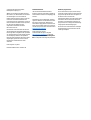 2
2
-
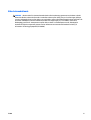 3
3
-
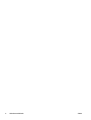 4
4
-
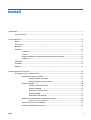 5
5
-
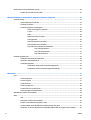 6
6
-
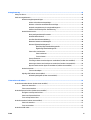 7
7
-
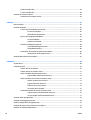 8
8
-
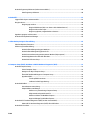 9
9
-
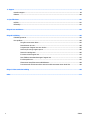 10
10
-
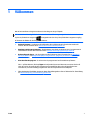 11
11
-
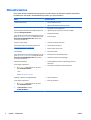 12
12
-
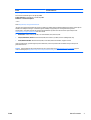 13
13
-
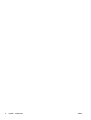 14
14
-
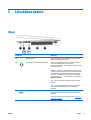 15
15
-
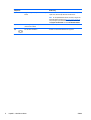 16
16
-
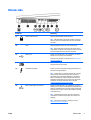 17
17
-
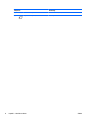 18
18
-
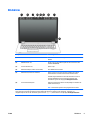 19
19
-
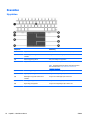 20
20
-
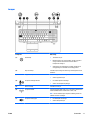 21
21
-
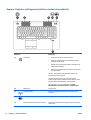 22
22
-
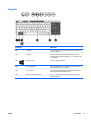 23
23
-
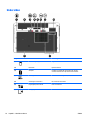 24
24
-
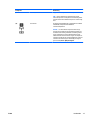 25
25
-
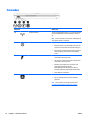 26
26
-
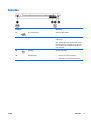 27
27
-
 28
28
-
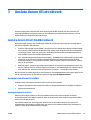 29
29
-
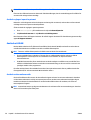 30
30
-
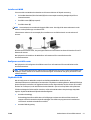 31
31
-
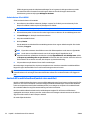 32
32
-
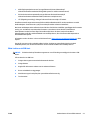 33
33
-
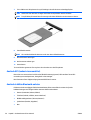 34
34
-
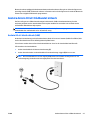 35
35
-
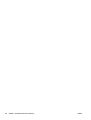 36
36
-
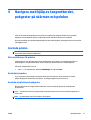 37
37
-
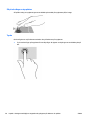 38
38
-
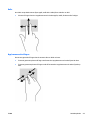 39
39
-
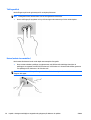 40
40
-
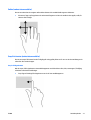 41
41
-
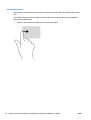 42
42
-
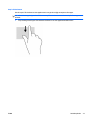 43
43
-
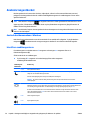 44
44
-
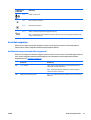 45
45
-
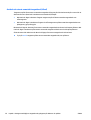 46
46
-
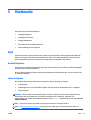 47
47
-
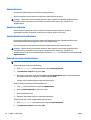 48
48
-
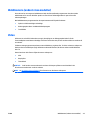 49
49
-
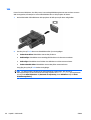 50
50
-
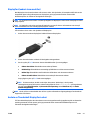 51
51
-
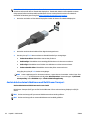 52
52
-
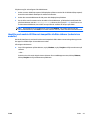 53
53
-
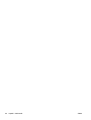 54
54
-
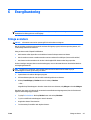 55
55
-
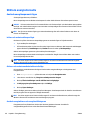 56
56
-
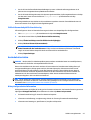 57
57
-
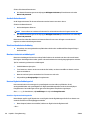 58
58
-
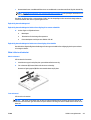 59
59
-
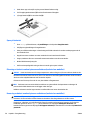 60
60
-
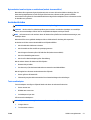 61
61
-
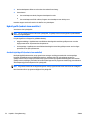 62
62
-
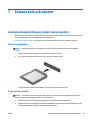 63
63
-
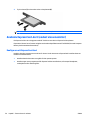 64
64
-
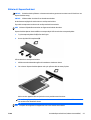 65
65
-
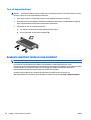 66
66
-
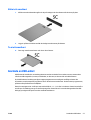 67
67
-
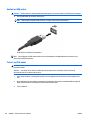 68
68
-
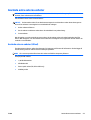 69
69
-
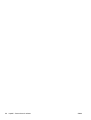 70
70
-
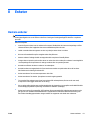 71
71
-
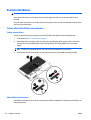 72
72
-
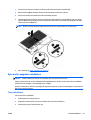 73
73
-
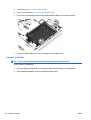 74
74
-
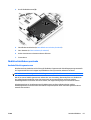 75
75
-
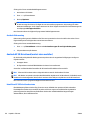 76
76
-
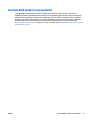 77
77
-
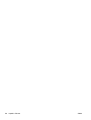 78
78
-
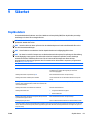 79
79
-
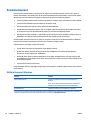 80
80
-
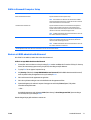 81
81
-
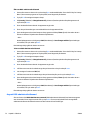 82
82
-
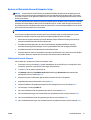 83
83
-
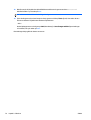 84
84
-
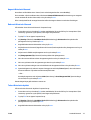 85
85
-
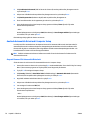 86
86
-
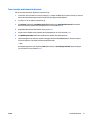 87
87
-
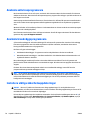 88
88
-
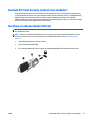 89
89
-
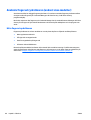 90
90
-
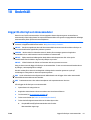 91
91
-
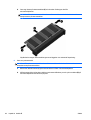 92
92
-
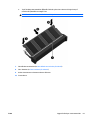 93
93
-
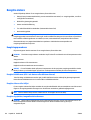 94
94
-
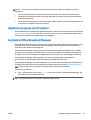 95
95
-
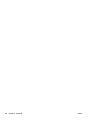 96
96
-
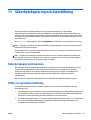 97
97
-
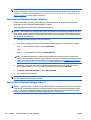 98
98
-
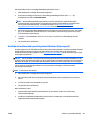 99
99
-
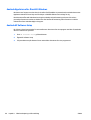 100
100
-
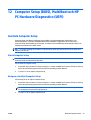 101
101
-
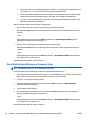 102
102
-
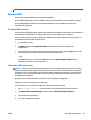 103
103
-
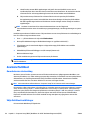 104
104
-
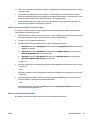 105
105
-
 106
106
-
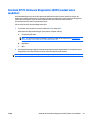 107
107
-
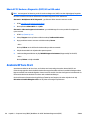 108
108
-
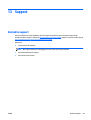 109
109
-
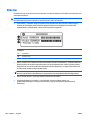 110
110
-
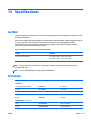 111
111
-
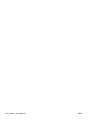 112
112
-
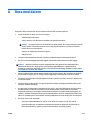 113
113
-
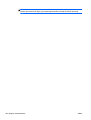 114
114
-
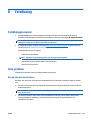 115
115
-
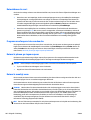 116
116
-
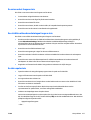 117
117
-
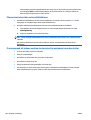 118
118
-
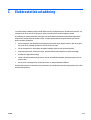 119
119
-
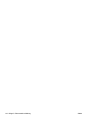 120
120
-
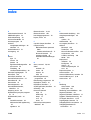 121
121
-
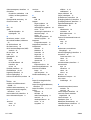 122
122
-
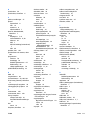 123
123
-
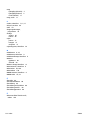 124
124
HP ZBook 17 G2 Mobile Workstation Användarmanual
- Typ
- Användarmanual
- Denna manual är också lämplig för
Relaterade papper
-
HP ZBook 15 G2 Mobile Workstation (ENERGY STAR) Användarmanual
-
HP EliteBook 745 G2 Notebook PC Användarmanual
-
HP ZBook 17 Mobile Workstation (ENERGY STAR) Användarmanual
-
HP EliteBook Revolve 810 G2 Tablet Användarguide
-
HP ZBook 17 G2 Base Model Mobile Workstation Användarmanual
-
HP ZBook 15 Base Model Mobile Workstation Användarmanual
-
HP ZBook 17 Mobile Workstation (ENERGY STAR) Användarmanual
-
HP ZBook 15 G2 Mobile Workstation (ENERGY STAR) Användarmanual
-
HP ZBook 15 Base Model Mobile Workstation Användarmanual
-
HP 350 G1 Notebook PC Användarguide